第四课 从这里开始使用字处理软件
从这里开始使用字处理软件

充分领略记事本的功能及特点,能用记事本对文档进行简单处理
3、学习者对即将学习的内容已经具备的水平:
在充分体验了记事本的文字处理能力的基础上,继续学习和应用功能更全面、范围更广泛的另一款字处理软件——Word,为下节课较好地应用Word软件写作做充分准备。四年级的学生有强烈的求知欲和动手操作的积极性,如何合理引导学生主动探究完成相关操作,并培养学生自学能力是本节课教学的关键。
柯南:我们少年侦探团正在招募新成员,你们想成为我们的一员吗?
生:想!
师:(出示“招募启事”)今天我们分成五组来进行比赛,每次任务大部分组员完成并且速度最快就可以得到一枚侦探徽章,最终徽章个数最多的小组就取得胜利,对自己有信心吗?
生:有!
师:你知道这个“招募启事”是用什么软件制作的吗?
生1:Word软件。
教学目标
(三维)
1. 知识与能力
(1)了解字处理软件的主要功能;
(2)认识字处理软件的窗口组成及各部分名称;
(3)了解字处理件菜单的功能,体验菜单的用途;
(4)掌握保存文件的操作方法。
2. 过程与方法
(1)掌握软件启动的一般方法
(2)用小组合作学习形式,设计多种活动形式,掌握Word的的操作界面;
生:阅读课本,同桌之间互考
【板书】行动2:Word窗口的组成
师:同学们刚才认识了Word窗口,柯南又提出了新的考验(出示“记忆力大考验”),现在请同学们伸出自己的小手,根据老师说的窗口名称,指出其所在位置,(课件展示,让学生知道自己指的是不是正确的)
生:根据老师说的窗口名称,指出所在位置
师:看来柯南的考验一点都难不倒我们四年级X班的同学。今天老师要隆重介绍菜单栏,谁来说说菜单栏里有哪些菜单(生:文件、编辑、视图、、、、、、)而且单击每一项菜单,他还有下一级菜单,哇,原来菜单栏包含了这么多的菜单。其实菜单栏就像我们去饭店点菜时用的菜单,它包含了word这家饭店所有可以点的菜,所以以后同学们想对word做什么操作,记得要去菜单栏上找相应的菜单。柯南又来了(展示课件)
从这里开始使用字处理软件

3•引导学生说一说用字处理软件做 的文章和自己写的手抄报有什么不冋。
学生观看幻灯片。体 验字处理软件的编排 效果。
三、探究
活动
1.了解WOR视窗操作环境下的字处 理软件的菜单。
2•活动主题:认识字处理软件菜单
3•启动字处理软件。教师演示3种打
四、创新活 动
1.探究字处理软件的菜单结构及各 种符号含义。
层次结构:多级子菜单
菜单显示:展开、收起
菜单中的符号含义:快捷键,下一级 菜单、撕开某种对话框、执行命令
2.输入:老师,老帅节快乐;通过 “文件”菜单保存文件。
动手做一做。
和同桌学生交流 学习所得。
学生练习,巩 固所学知识。
五、评价活 动
1.本节课你学会了什么?还有什么 不清楚的地方?说出来大家讨论解决。
2.进行评价。P24页,看一下自己可 以获得几颗星。
讨论交流
进行评价
质疑问难,解决 学生存在的问 题。
六、课外延 伸
1.打开WORD字处理软件,进一步 了解字处理软件的窗口, 菜单栏命令,为 进一步学习打好基础。
2•用字处理软件写日记,作文。
用字处理软件写日 记己,作文,试用字处 理软件。
第
教学目标:
1、知道常见的字处理软件,了解字处理软件的主要功能。
2、学会启动字处理软件,认识字处理软件的操作界面,试用字处理软件的菜单
3、通过了解字处理软件的功能,激发学生学习字处理软件的兴趣。
教学重点:认识字处理软件的操作界面,试用字处理软件。
教学难点:试用字处理软件。
教学准备:教师机和学生机
教学时间:1课时
【教育资料】四年级上册信息技术教案4从这里开始使用字处理软件 闽教版学习精品
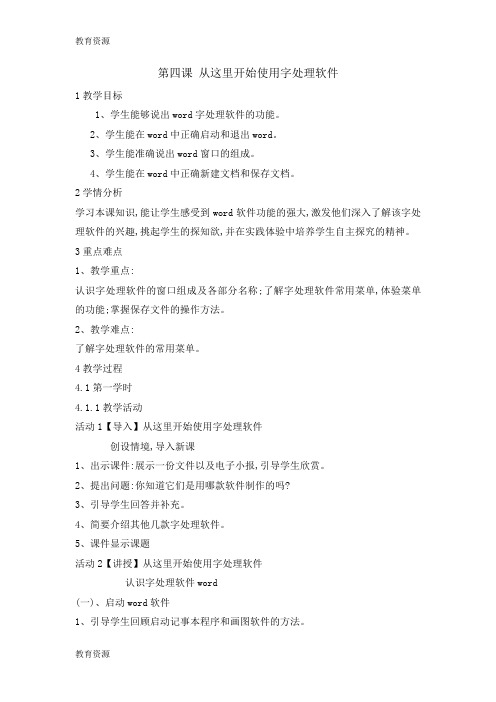
第四课从这里开始使用字处理软件1教学目标1、学生能够说出word字处理软件的功能。
2、学生能在word中正确启动和退出word。
3、学生能准确说出word窗口的组成。
4、学生能在word中正确新建文档和保存文档。
2学情分析学习本课知识,能让学生感受到word软件功能的强大,激发他们深入了解该字处理软件的兴趣,挑起学生的探知欲,并在实践体验中培养学生自主探究的精神。
3重点难点1、教学重点:认识字处理软件的窗口组成及各部分名称;了解字处理软件常用菜单,体验菜单的功能;掌握保存文件的操作方法。
2、教学难点:了解字处理软件的常用菜单。
4教学过程4.1第一学时4.1.1教学活动活动1【导入】从这里开始使用字处理软件创设情境,导入新课1、出示课件:展示一份文件以及电子小报,引导学生欣赏。
2、提出问题:你知道它们是用哪款软件制作的吗?3、引导学生回答并补充。
4、简要介绍其他几款字处理软件。
5、课件显示课题活动2【讲授】从这里开始使用字处理软件认识字处理软件word(一)、启动word软件1、引导学生回顾启动记事本程序和画图软件的方法。
2、简要介绍启动word软件的方法并示范操作。
3、引导学生体验启动word软件。
4、提出问题:启动word软件有哪几种方法,你认为哪种方法更方便、快捷?5、引导学生发表自己的看法并总结:启动word软件有三种途径:分别从开始菜单启动、从桌面快捷方式启动和直接打开word文档。
(二)、认识word软件窗口1、启动word软件,介绍窗口界面。
2、引导学生结合教材第22页图4-9认真观察。
3、同桌同学比一比,谁能又快又准确地说出窗口组成的各部分名称。
4、总结:窗口又标题栏、菜单栏、工具栏、编辑区等部分组成。
(三)、新建word文档老师提出要求:自学新建文档的两种方法。
自学后要求学生小结新建文档的两种方法。
(1)新建菜单;(2)使用工具栏按钮。
(四)、输入文字教师提问:默认文字输入状态是什么?如何进行输入状态之间的转换?(五)、保存文档教师布置任务:以妈妈的目光为文件名将文件保存到D盘以你们名字新建的文件夹中。
Word文字处理软件快速入门指南
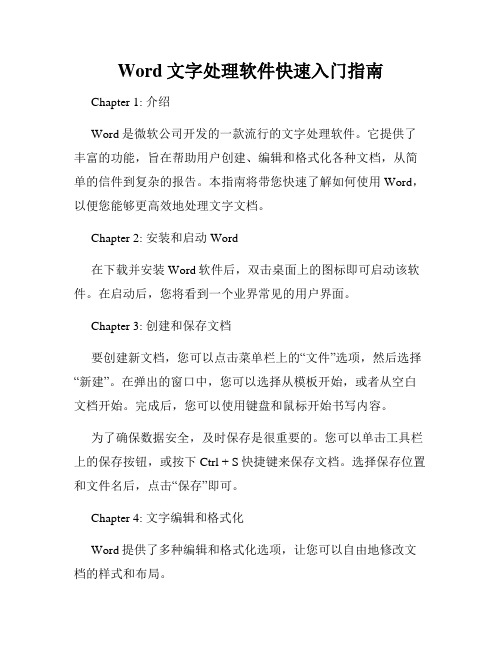
Word文字处理软件快速入门指南Chapter 1: 介绍Word是微软公司开发的一款流行的文字处理软件。
它提供了丰富的功能,旨在帮助用户创建、编辑和格式化各种文档,从简单的信件到复杂的报告。
本指南将带您快速了解如何使用Word,以便您能够更高效地处理文字文档。
Chapter 2: 安装和启动Word在下载并安装Word软件后,双击桌面上的图标即可启动该软件。
在启动后,您将看到一个业界常见的用户界面。
Chapter 3: 创建和保存文档要创建新文档,您可以点击菜单栏上的“文件”选项,然后选择“新建”。
在弹出的窗口中,您可以选择从模板开始,或者从空白文档开始。
完成后,您可以使用键盘和鼠标开始书写内容。
为了确保数据安全,及时保存是很重要的。
您可以单击工具栏上的保存按钮,或按下Ctrl + S快捷键来保存文档。
选择保存位置和文件名后,点击“保存”即可。
Chapter 4: 文字编辑和格式化Word提供了多种编辑和格式化选项,让您可以自由地修改文档的样式和布局。
编辑文本非常简单。
您只需点击鼠标或使用键盘光标来定位到需要编辑的部分,然后开始键入。
如果您想删除一段文字,只需选择它并按下“Delete”或“Backspace”键即可。
格式化选项包括字体、字号、颜色、对齐方式等。
您可以选择文本并应用不同的格式,或者使用样式预设来快速应用一组格式。
Chapter 5: 插入和编辑图片Word还允许您在文档中插入图片,这对于创建宣传资料或报告非常有用。
插入图片很简单。
您可以点击菜单栏上的“插入”选项,然后选择“图片”,然后浏览并选择所需的图片文件。
插入后,您可以调整图片的大小和位置。
对于已插入的图片,Word还提供了一些编辑选项。
您可以点击图片并使用旋转、裁剪和调整亮度等选项对其进行修改。
Chapter 6: 页面设置和打印通过页面设置选项,您可以定制文档的页面大小、边距和方向等。
单击菜单栏上的“布局”选项,然后选择“页面设置”,您将看到各种选项,如纸张大小、边距、页眉页脚和页面方向等。
从这里开始学习字处理软件

第4课从这里开始使用字处理软件
1、认识字处理软件——word
2、认识word软件常用的菜单功能
3、探究Word软件的菜单结构及各种符号含义
教学反思
通过之前的学习,学生已充分领略了记事本的功能及特点,能在记事本中对文档进行编辑等有关操作,并在实践过程中积累了一定的编辑经验。Word软件在这一课虽是首次出现,但记事本程序的有关基础知识和基本操作技能可以比较轻松地迁移过来,所以学生在操作起word软件时并不是十分陌生的。学生们可以很好的掌握word打开的三种操作方法,同时也能了解大部分符号的含义,也能将记事本的保存方法迁移到word中。
师:现在接着请同学们单击插入菜单,看看插入菜单有什么功能。
生3:插入菜单有:符号、图片、文本框、页码和分隔符等功能。
师:没错,在我们的插入菜单中有:符号、图片(剪贴画、艺术字、自选图形、组织结构图)、文本框(竖排、横排)、页码和分隔符等。
师:那你们九个表格菜单有什么功能呢?
生4:有插入表格、删除表格、合并单元格、拆分单元格和绘制斜线表头等功能。
Robbin功能区:不同选项卡会有不同功能区和工具选项。
工作区:编辑文档的界面。
状态栏:一般有显示页面、字数、语言、视图版式以及缩放级别等。
2、认识Word软件常用的菜单功能:
师:在Word软件中,将所有的功能归类后,用人们熟悉的菜单形式归集在一起,这样便于人们通过窗口菜单使用字处理软件。现在就来认识这些菜单,看一看这些常用的菜单有哪些功能。
师:请同学们读一读课本第19页到20页开阔视野部分的内容,感受Word 2007窗口界面。
师:请同学们来说一说,这两种不同版本的Word软件的窗口组成有什么不同之处?
师:word 2007用户界面包括:
小学三年级信息技术教案学习文字处理软件使用

小学三年级信息技术教案学习文字处理软件使用在现代社会,信息技术的应用已经成为了必不可少的一部分。
小学三年级是孩子们初步接触信息技术的阶段,其中文字处理软件的使用具有重要意义。
本文将针对小学三年级学生,介绍如何使用文字处理软件。
一、认识文字处理软件文字处理软件是一种利用电脑进行文字编辑和排版的工具。
在计算机上安装文字处理软件后,可以通过键盘输入文字、调整字体和样式、插入图片等操作。
常见的文字处理软件有Microsoft Word、GoogleDocs等。
二、文字处理软件的基本操作1. 打开软件双击桌面上的文字处理软件图标,或者在开始菜单中找到相应的应用程序并点击打开。
2. 创建新文档在软件打开后,可以选择创建新文档。
在菜单栏中点击“文件”或者“新建”按钮,即可开始编辑新的文档。
3. 输入文字在新建的文档中,可以通过键盘输入文字。
将光标放置在光标所在位置,开始输入文本内容。
4. 调整字体和样式文字处理软件提供了多种字体和样式供选择。
在菜单栏中找到“字体”或者“格式”选项,可以修改字体、字号、加粗、斜体等样式。
5. 插入图片在文档中插入图片可以使文章更生动。
在菜单栏中找到“插入”或者“图片”选项,选择本地图片文件并点击插入。
6. 保存文档在编辑完成后,及时保存文档是十分重要的。
点击菜单栏中的“文件”,选择“保存”或者“另存为”,为文档指定一个保存路径和文件名。
三、文字处理软件在小学三年级教学中的应用1. 教学资源制作文字处理软件可以用于制作教学资源,例如课堂PPT、教案、练习册等。
教师可以通过软件中的排版功能,将教学内容整理得更加清晰美观。
2. 学生作品展示学生可以利用文字处理软件进行作文、报告等文本内容的编辑和排版。
他们可以选择合适的字体、样式,插入图片、图表等元素,展示自己的学习成果。
3. 报告撰写小学三年级开始有一些简单的课程报告,文字处理软件可以帮助学生更好地编辑和呈现报告内容。
他们可以使用软件中的功能来调整文字的居中、缩进等格式,让报告更加规范。
04字处理软件Word-本科教材课程
2、插入与改写
❖ 双击状态栏上的“改写”按钮/或者按小键盘上 的<Insert>键,呈灰色时为插入状态,呈黑色时 为改写状态
二、选择插入点
1、使用鼠标
❖ 将插入点移至文档中要修改之处,单击鼠标左键
2、使用键盘
❖ <Home>:将光标移至行首 ❖ <End>:将光标移至行尾 ❖<Ctrl>+<Home>:将光标移至文档首 ❖ <Ctrl>+<End>:将光标移至文档尾
§2 文档的基本操作
知识要点
1. 文档的创建 2. 文档的打开 3. 文档的保存 4. 文档的关闭
一、文档的创建
❖ “文件”——“新建”——“空白文档” ❖ word将新建的是一个基于“Normal”模板(文件名为
Normal.dot)的空白文档,用来存放用户的普通文档。 Normal模板定义了普通文档中所含有的最基本的格式, word文档文件默认的扩展名为.doc。 ❖ “常用”工具栏 —— “新建空白文档” ❖ 快捷键:<ctrl>+N
工具栏上单击“主控文档视图”按钮
6、阅读版式
❖ 目标是增加可读性,文本采用 Microsoft ClearType 技术自动显示,可以方便地增大或减小文本显示区 域的尺寸,而不会影响文档中的字体大小
❖ 阅读版式视图会隐藏除“阅读版式”和“审阅”工 具栏以外的所有工具栏
7、文档结构图
❖ 能够显示出文档的大纲结构,帮助 用户快速浏览长文档,用户可在编 辑窗口的左边的“文档结构图”中 选择其中的标题,编辑窗口就会显 示此标题下的内容
❖ 先切换到“阅读版式”,然后单击 工具栏上的“文档结构图”按钮
第4课 从这里开始使用字处理软件
学习任务: 1、了解字处理软件的主要功能 2、认识字处理软件的操作界面 3、试用字处理软件菜单
开阔视野
1、Word用于编辑文字:输入、改写、插入、 选中、复制、剪切、粘贴和删除文字等。 2、word用于设置设置文字格式:字体、字号、 字形、字体颜色等。 3、word用于插入图片:艺术字、自选图形等, 实现图文混排。 4、word用于制作简单的表格:直观表示数字、 文字等,简单的数据统计。
活动主题:认识字处理软件菜单 1、ห้องสมุดไป่ตู้动字处理软件
方法1:从桌面 快捷图标打开
方法2:从开始菜单打开
方法3:从word文档图标打开
2、认识字处理软件窗口
3、认识编辑菜单 了解主要编辑功能:剪切、复制、粘贴
练习1:将word文档中第一行文字复制粘贴 到第二行的位置。
4、认识格式菜单
了解主要编辑功能: 字体、段落、文字方向等
练习2:将word文档中第一行文字颜色设置 成红色,二号。
5、认识插入菜单
了解主要编辑功能: 符号、图片(剪贴画、 艺术字、自选图形等)
练习3:将word文档中第3行插入一张图片。
6、认识表格菜单
练习4:在图片的下一行插入一个4*5的表格。
四年级上册信息技术课件 - 4.4从这里开始使用字处理软件 闽教版
标题栏 菜单栏
水平标尺 滑 块 垂 直 滚 动 条
水平滚动条
状态栏
编辑菜单
格式菜单
教学分析概述
(1)编辑菜单主要功能有:复制、剪切、粘贴、撤销。
(2)格式菜单主要功能有:字体、段落、文字方向、以
及边框底纹等。
可爱的同学们,离开教室前请把软件窗
口关闭,不用关机,把凳子放回原处, 然后安静的离开计算机教室! 谢谢!
字处理软件
1
微软的Word 2
金山的WPS 3 记事本
想一想? 如何找到我们的新朋友Word
试一试,启动word软件的几种方式
1、从开始菜单打开 2、双击桌面快捷方式 3、已有文档
试一试,启
word 教 学软件窗口 分析概述
常用工具栏 格式工具栏 垂 直 标 尺 插入点光标
四年级上册信息技术教案4从这里开始使用字处理软件 闽教版
第四课从这里开始使用字处理软件1教学目标1、学生能够说出word字处理软件的功能。
2、学生能在word中正确启动和退出word。
3、学生能准确说出word窗口的组成。
4、学生能在word中正确新建文档和保存文档。
2学情分析学习本课知识,能让学生感受到word软件功能的强大,激发他们深入了解该字处理软件的兴趣,挑起学生的探知欲,并在实践体验中培养学生自主探究的精神。
3重点难点1、教学重点:认识字处理软件的窗口组成及各部分名称;了解字处理软件常用菜单,体验菜单的功能;掌握保存文件的操作方法。
2、教学难点:了解字处理软件的常用菜单。
4教学过程4.1第一学时4.1.1教学活动活动1【导入】从这里开始使用字处理软件创设情境,导入新课1、出示课件:展示一份文件以及电子小报,引导学生欣赏。
2、提出问题:你知道它们是用哪款软件制作的吗?3、引导学生回答并补充。
4、简要介绍其他几款字处理软件。
5、课件显示课题活动2【讲授】从这里开始使用字处理软件认识字处理软件word(一)、启动word软件1、引导学生回顾启动记事本程序和画图软件的方法。
2、简要介绍启动word软件的方法并示范操作。
3、引导学生体验启动word软件。
4、提出问题:启动word软件有哪几种方法,你认为哪种方法更方便、快捷?5、引导学生发表自己的看法并总结:启动word软件有三种途径:分别从开始菜单启动、从桌面快捷方式启动和直接打开word文档。
(二)、认识word软件窗口1、启动word软件,介绍窗口界面。
2、引导学生结合教材第22页图4-9认真观察。
3、同桌同学比一比,谁能又快又准确地说出窗口组成的各部分名称。
4、总结:窗口又标题栏、菜单栏、工具栏、编辑区等部分组成。
(三)、新建word文档老师提出要求:自学新建文档的两种方法。
自学后要求学生小结新建文档的两种方法。
(1)新建菜单;(2)使用工具栏按钮。
(四)、输入文字教师提问:默认文字输入状态是什么?如何进行输入状态之间的转换?(五)、保存文档教师布置任务:以妈妈的目光为文件名将文件保存到D盘以你们名字新建的文件夹中。
- 1、下载文档前请自行甄别文档内容的完整性,平台不提供额外的编辑、内容补充、找答案等附加服务。
- 2、"仅部分预览"的文档,不可在线预览部分如存在完整性等问题,可反馈申请退款(可完整预览的文档不适用该条件!)。
- 3、如文档侵犯您的权益,请联系客服反馈,我们会尽快为您处理(人工客服工作时间:9:00-18:30)。
第4课从这里开始使用字处理软件
教学目标:
(1)学会进入与退出Word 窗口。
(2)初步了解Word 窗口的结构及其主要功能。
(3)初步了解文件的保存方法。
教学重点:进入与退出Word 的方法。
教学难点:认识Word 窗口功能区及其重要功能。
教学过程:
一、引入
出示图文并茂Word 作品(激趣)。
漂亮不漂亮?它们是用Microsoft(微软)公司Office 办公系统中的Word 做的。
想不想学?今天我们就一起来认识Word 。
二、新授
1.启动Word
演示操作步骤:单击任务栏上的“开始”按钮,指向“程序(P)”,单击“Microsoft Word”。
出现Word 窗口。
师:通过开始菜单可以启动Word 窗口,双击桌面上Word 的快捷方式的图标,
同样也可以启动Word 。
练一练 通过双击桌面上的快捷图标启动Word 。
议一议 哪种启动方法好?
2.认识Word 窗口
师:Word 窗口和Windows 应用程序窗口很相似,你能记住窗口中的哪些名称呢? 练一练
1.说出下面窗口中的各部分名称。
2.说出窗口中各部分的功能。
小明发现这个窗口中还有这样的两行特殊的小按钮:
这是工具栏,上面一行是常用工具栏,下面一行是格式工具栏,单击工具栏上的按钮,就可以完成指定的操作。
Word 窗口中可以有许多工具栏,而且还可以根据需要增加或减少工具栏。
师:工具栏内图标按钮体现了“菜单栏”中的一些主要功能。
我们可以利用这些
按钮进行相应操作(师边说边出示各图标按钮的名称。
)
打开打印剪切粘贴撤消
新建保存打印预览复制恢复
有了这些知识,小明写了一篇英文日记。
出示:
练一练
请你按照小明的输入内容,输入在Word窗口中。
3.退出Word
师:我们已经完成了日记的输入内容,那么如何退出Word?
[演示]
(1)单击“文件(F)”菜单中的“退出(X)”命令。
(2)如果是新输入文件,计算机会弹出如下对话框,询问是否保存文件。
(3)如果文件需要保存,单击“是(Y)”按钮,出现“另存为”对话框。
(4)在“文件名(N)”框中输入新的文件名,在这里以“小明的日记”为文件名,单击“保存(S)”按钮。
三、巩固练习
练一练
请退出“文件”并以“我的日记”为文件名,保存所输入内容。
提问:当出现:“是否保存对文档1的修改?”对话框时,单击“是(Y)”按钮或“否(N)”按钮,有什么不同?
练一练
打开Word 窗口,单击窗口右端的“关闭”按钮 ,,,退出Word 。
小结:我们单击“是(Y)”按钮,出现另存为对话框,输入文件名,可以保存所输入内容。
单击“否(N)”按钮,所做的修改就未保存,以后打开该文件后,就找不到修改过的内容。
而对于未做任何修改或新建的文档将直接退出Word 窗口。
四、课堂作业
议一议你能用几种方法关闭“Word ”窗口?。
